FL Studio Linux – Einfache Installation
2 Minute. lesen
Veröffentlicht am
Lesen Sie unsere Offenlegungsseite, um herauszufinden, wie Sie MSPoweruser dabei helfen können, das Redaktionsteam zu unterstützen Lesen Sie weiter
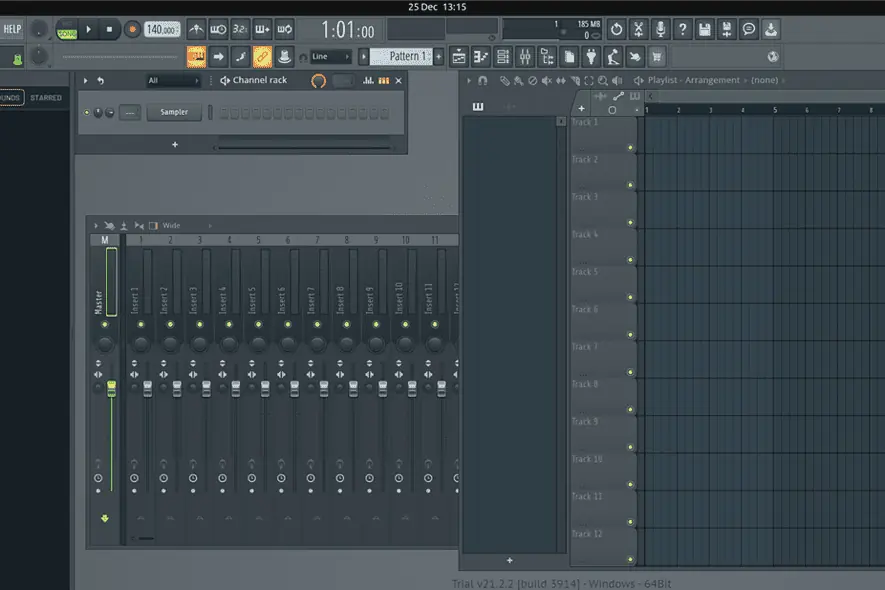
Stellen Sie sich Line Software NV vor hat noch keine dedizierte FL Studio Linux-Version veröffentlicht. Sie können es jedoch mit Snap auf Ihrem System installieren. Dieses Snap-Paket heißt „FL Studio” und läuft mit dem Wine Kompatibilitätsschicht.
In dieser Anleitung zeige ich Ihnen die einfachste Methode zur Installation und Einrichtung von FL Studio unter Linux. So lass uns gehen!
Wie installiere ich FL Studio unter Linux?
1. Pakete aktualisieren
Drücken Sie zuerst STRG + ALT + T um das Terminal zu öffnen. Geben Sie dann „sudo apt aktualisierenUnd getroffen Enter um Systempakete zu aktualisieren.
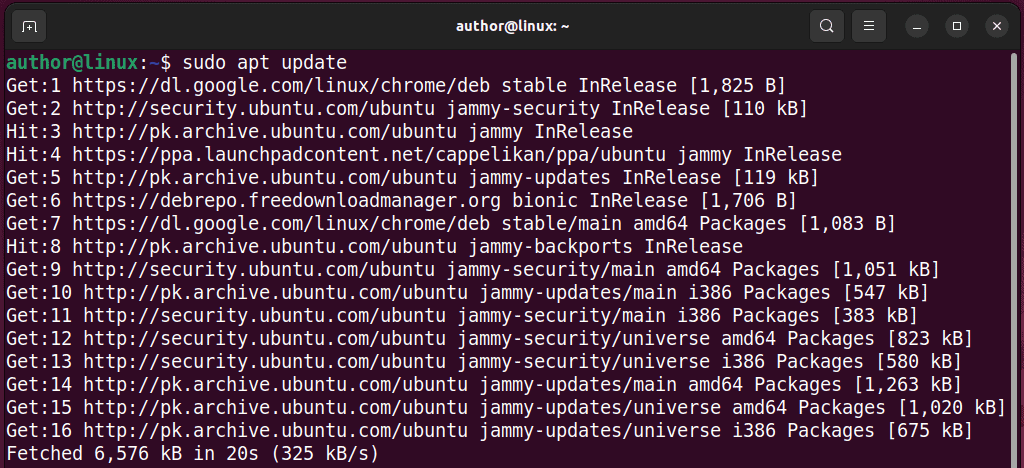
2. Installieren Sie snapd
Der nächste Schritt besteht darin, snapd unter Linux mit dem „sudo apt install snapd" Befehl.
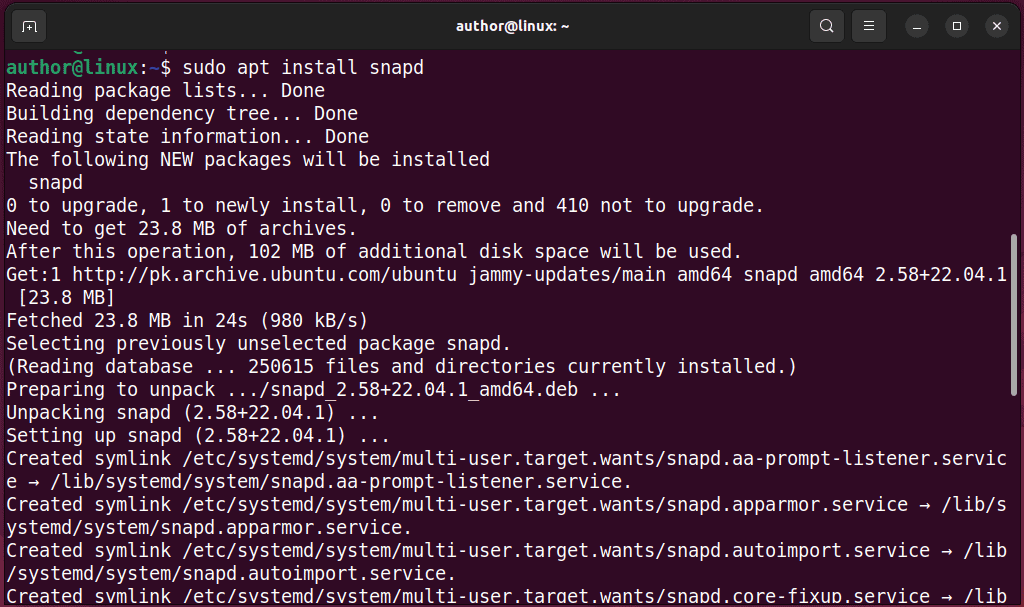
3. Installieren Sie FL Studio
Um FL Studio zu installieren, führen Sie „sudo snap install flstudio –candidate”-Befehl auf Ihrem Terminal.

4. Richten Sie FL Studio ein
Wechseln Sie auf die Aktivitäten Menü und geben Sie „FL Studio”, um das Setup zu starten.
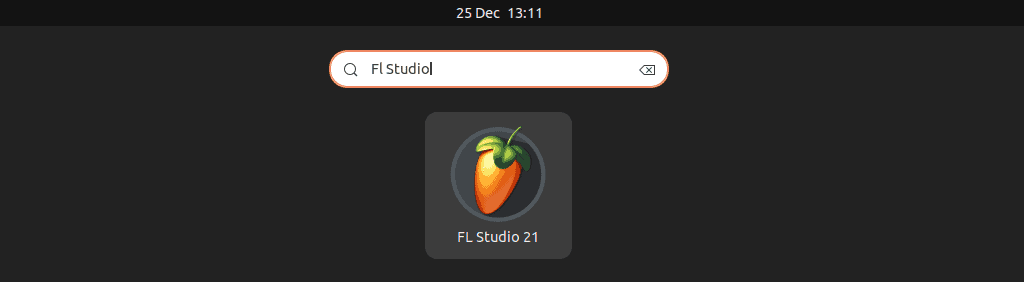
Infolgedessen beginnt FL Studio mit dem Herunterladen seiner wesentlichen Dateien.
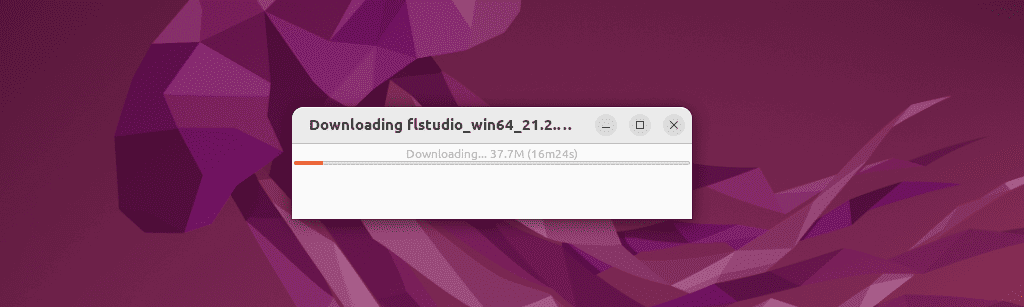
Anschließend bereitet Wine die Windows-Kompatibilitätsschicht für FL Studio unter Linux vor.
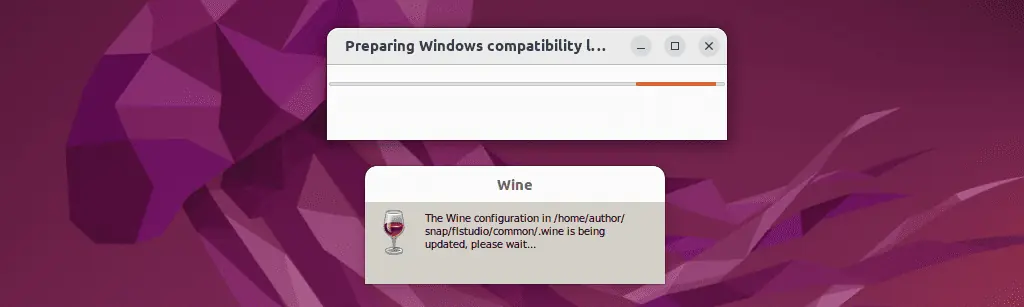
Danach klicken Sie auf die Schaltfläche Installieren .
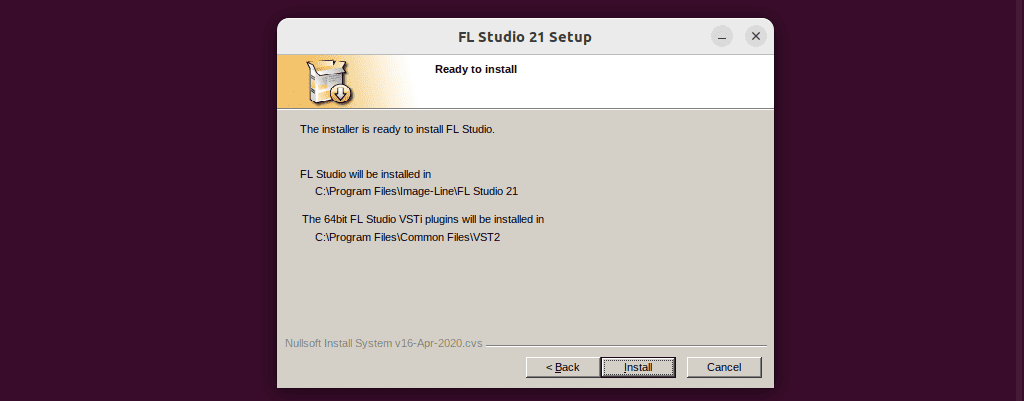
Lesen Sie mehr NUTZUNGSBEDINGUNGEN und klicken auf ich stimme zu.
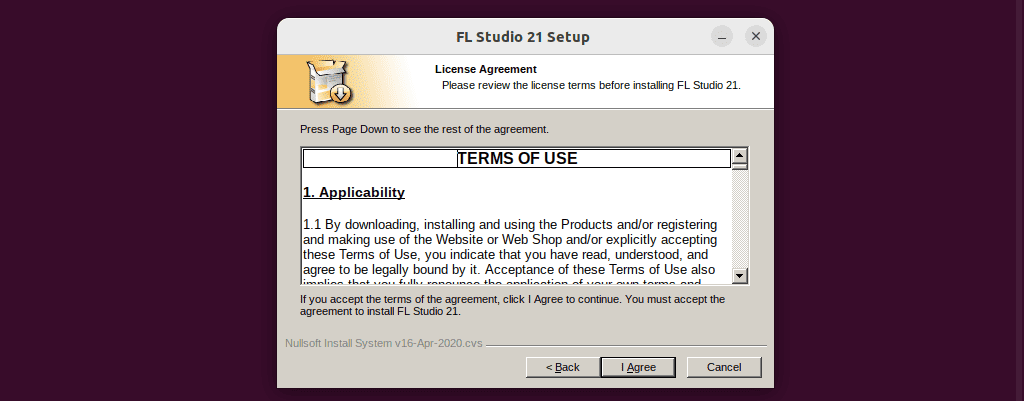
Angeben Nutzerinformation und klicken auf Weiter.
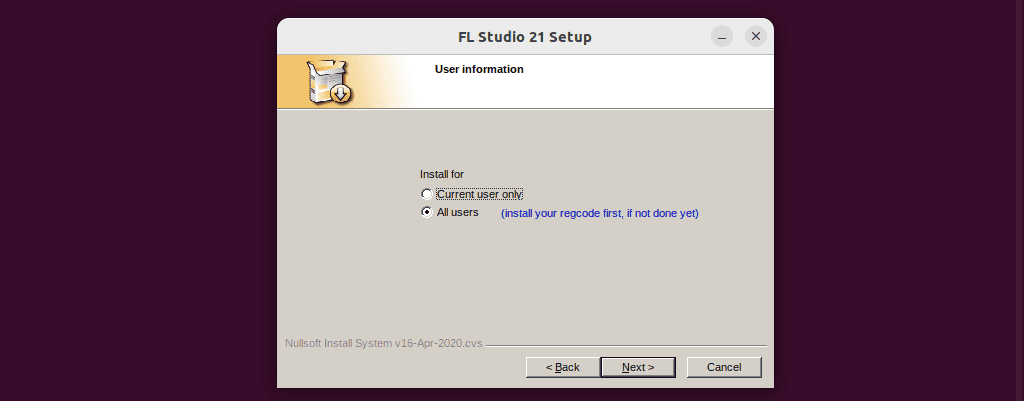
Prüfen Sie die FL Studio-Komponenten und klicken auf Weiter.
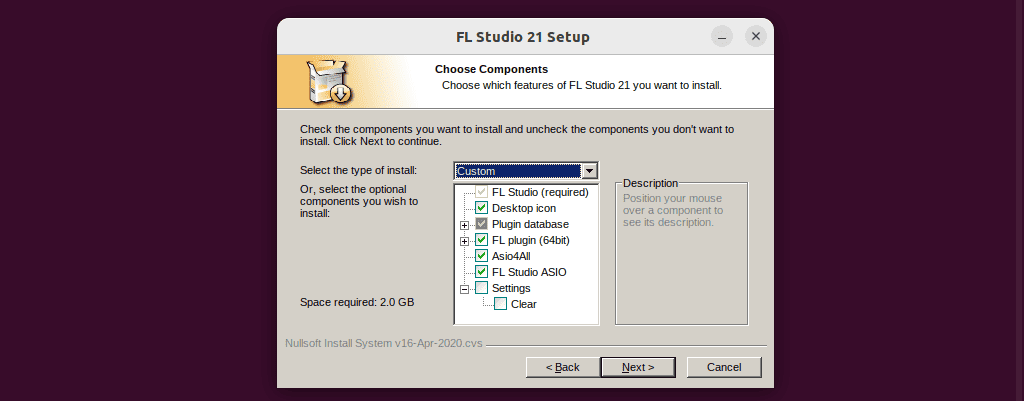
Browser für die Zielordner und klicken auf Weiter.
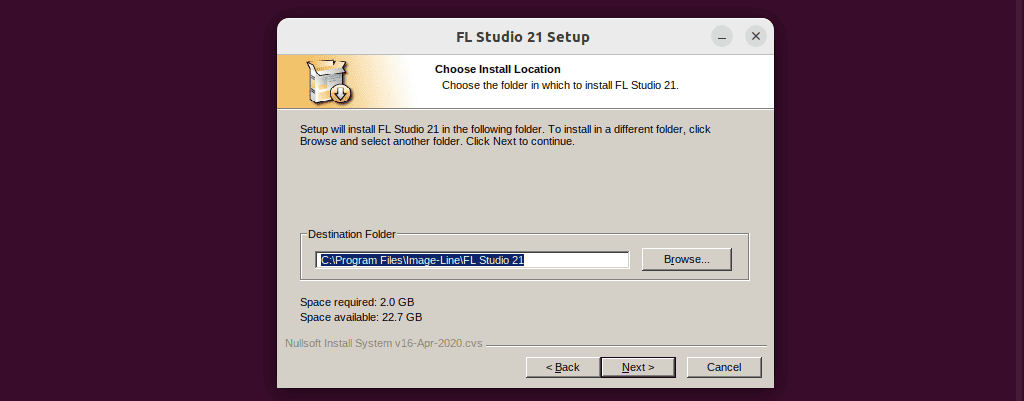
Klicken Sie auf Kostenlos erhalten und dann auf Installieren. Installieren um FL Studio im ausgewählten Ordner zu starten.
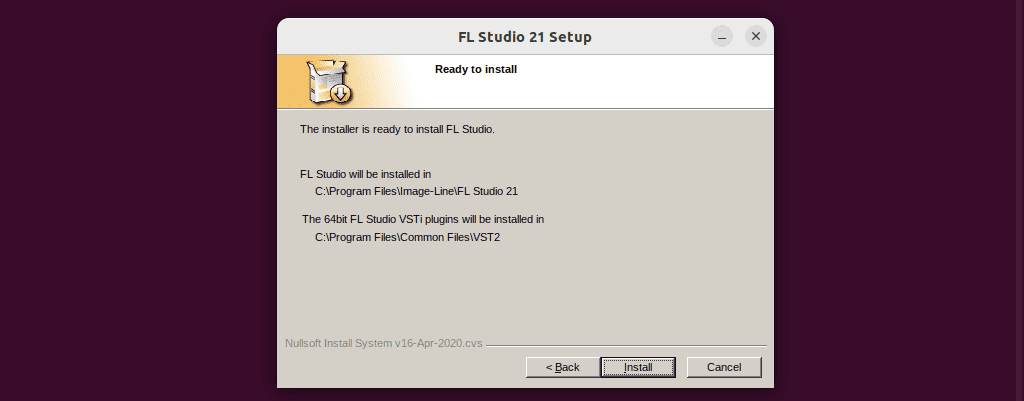
Warten Sie einige Minuten, bis die FL Studio-Pakete extrahiert wurden.
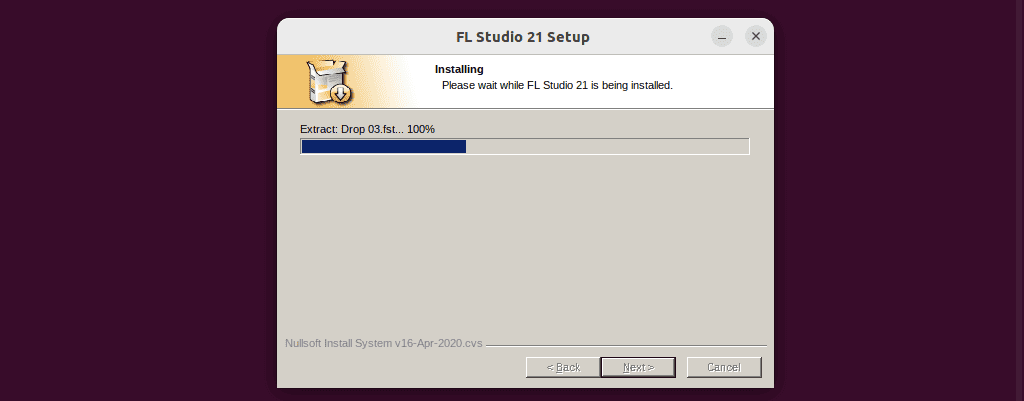
Klicken Sie auf den bereitgestellten Link, um Ihr Image-Line-Konto und Ihr Passwort einzugeben, und klicken Sie dann Weiter.
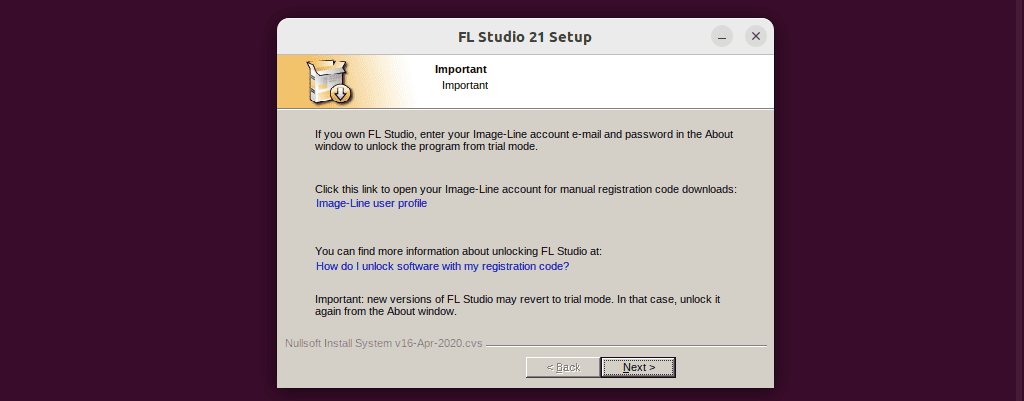
Klicken Sie auf Kostenlos erhalten und dann auf Installieren. Endziel So vervollständigen Sie das FL Studio-Setup:
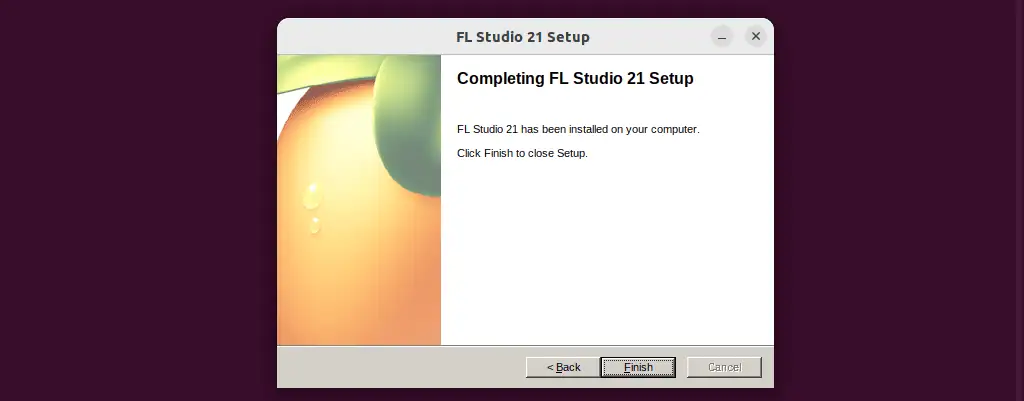
FL Studio kann jetzt auf Ihrem Linux-System verwendet werden.
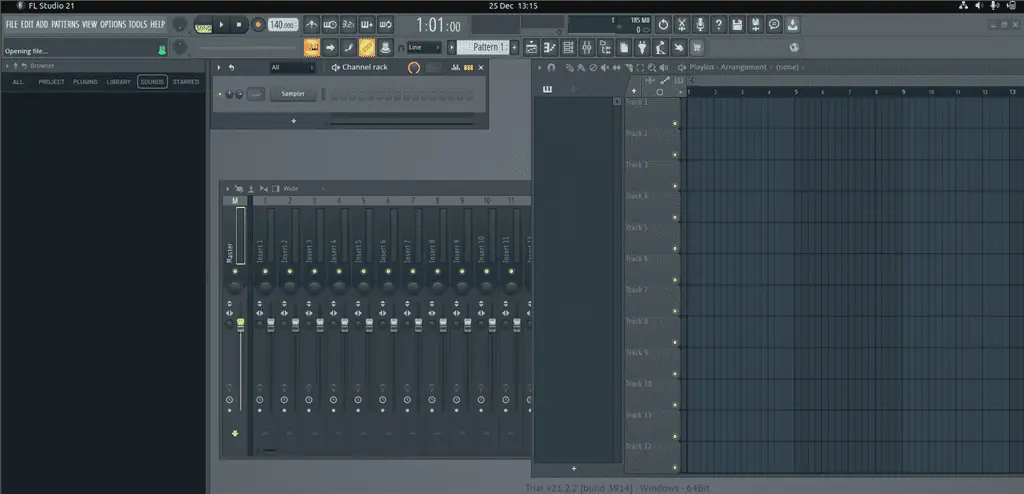
Sie könnten auch interessiert sein an:
- Linux Benutzer aus Gruppe entfernen
- So löschen Sie einen Benutzer unter Linux
- Verschieben Sie das Linux-Verzeichnis
- BlueStacks für Linux
- iTunes für Linux
- Benennen Sie das Verzeichnis Linux um
Jetzt können Sie FruityLoops unter Linux verwenden
Jetzt wissen Sie also, wie Sie FruityLoops oder FL Studio unter Linux installieren und verwenden. Teilen Sie Ihr Feedback gerne unten in den Kommentaren mit!








